2019-10-10 17:24:28
PDF文件该怎么进行压缩呢?PDF是当前比较热门的一种文件格式。它有个很重要的特点就是稳定性很好,不论什么设备打开都可以完整的展现文件原貌。但是很多人在使用这类文件的时候也遇到了很多情况,就比如将一些体积偏大的PDF文件发送给别人,会超出传输文件大小限制以及无法下载。出现这种情况,我们需要在发送PDF文件前先将文件压缩。如何压缩PDF文件?接下来小编就给大家分享几个PDF压缩方法。

第一个压缩方法:利用PDF编辑器
我们使用PDF编辑器主要是用来编辑PDF文件内容的,其实它还可以压缩PDF文件哦~我们首先打开一个PDF编辑器并在编辑器中打开一份PDF文件,然后选择点击上方的“文件”中的“另存为其他”。在“另存为其他”中选择“缩小大小的PDF”功能。
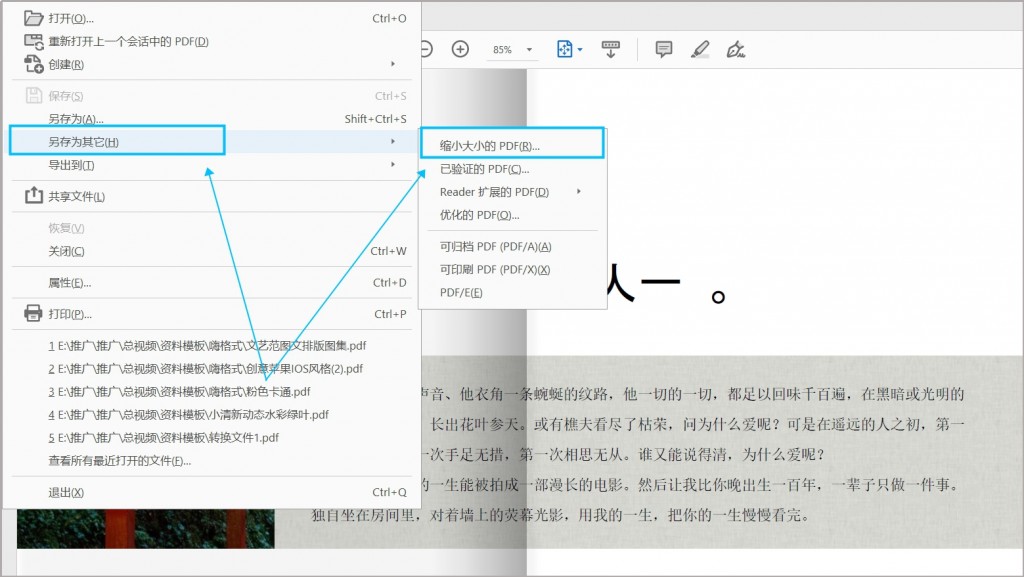
随即PDF编辑器界面会出现“减少文件大小”的设置窗口,这个窗口中的版本兼容性就默认为“保留当前压缩”。我们点击“确定”就可以将PDF文件压缩了。要注意一下,PDF编辑器压缩文件的效果有限,有的PDF文件压缩后还是无法达到需要的大小。
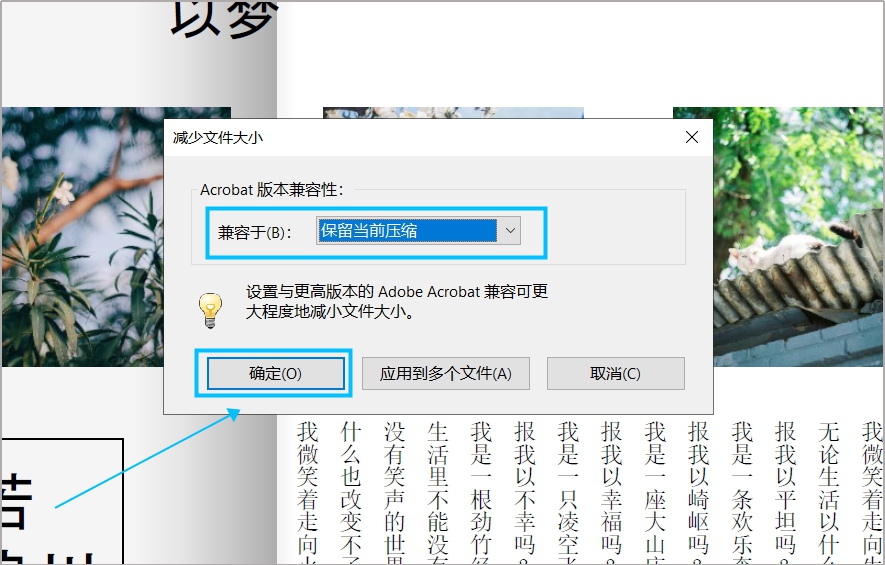
第二个压缩方法:使用PDF转换器
专门处理PDF文件的PDF转换器也是可以压缩PDF文件的。下面就使用嗨格式PDF转换器来给大家讲讲怎么使用PDF转换器进行PDF压缩。我们打开下载好的嗨格式PDF转换器,在主界面中点击选择“PDF压缩”。
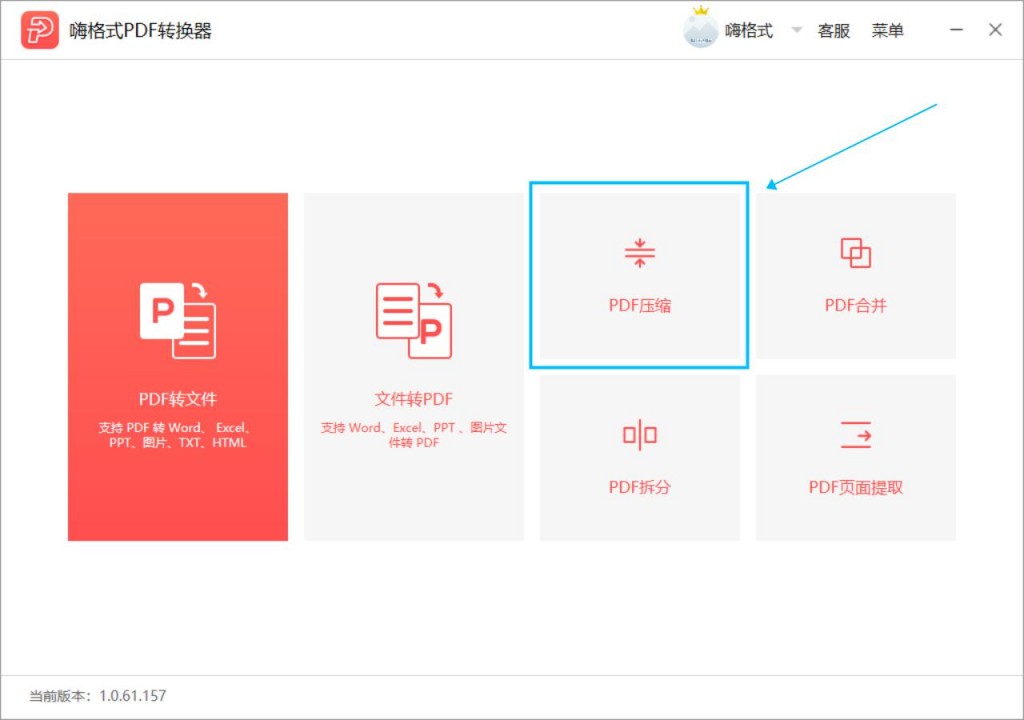
在PDF压缩功能界面中,鼠标点击中间空白区域,接着在出现的“打开文件”窗口中选中要压缩的PDF文件就可以将文件添加到转换器中。如果需要压缩的PDF文件数量比较多,批量添加进行转换就行。
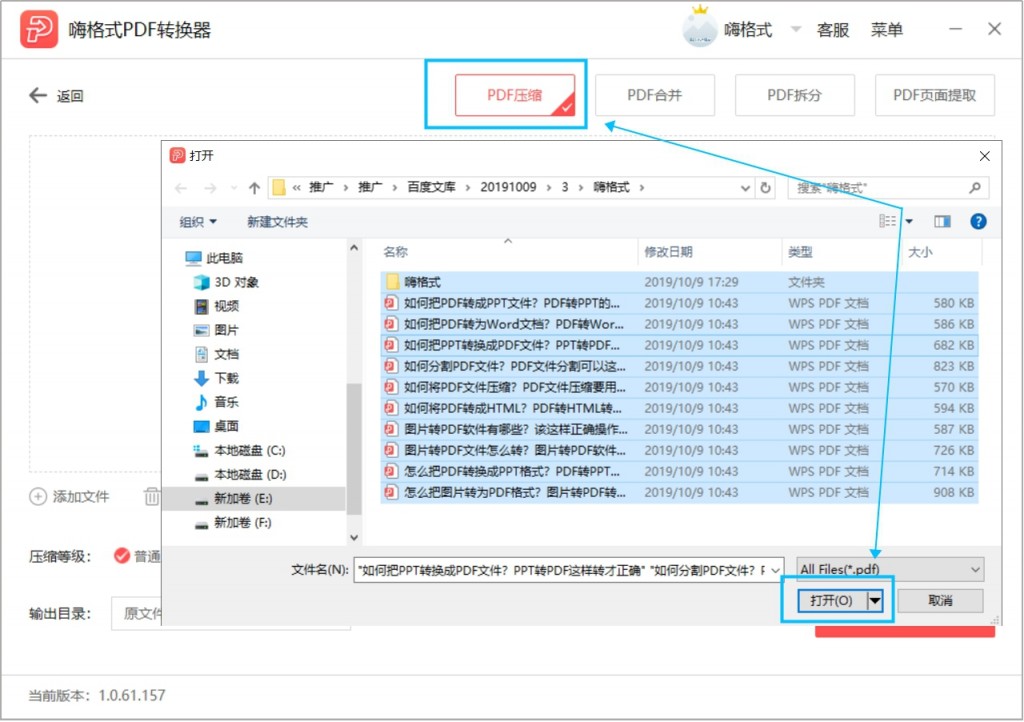
PDF文件在添加后会显示出压缩后体积的大小,这时下方的文件压缩等级是默认是“普通压缩”。如果需要将PDF文件压缩到指定的大小范围内,我们就得选择压缩等级为“高级压缩”。然后在文件后选择自己需要的大小即可。小编觉得这一点真的是很不错了,足够满足大家压缩PDF文件的需求。
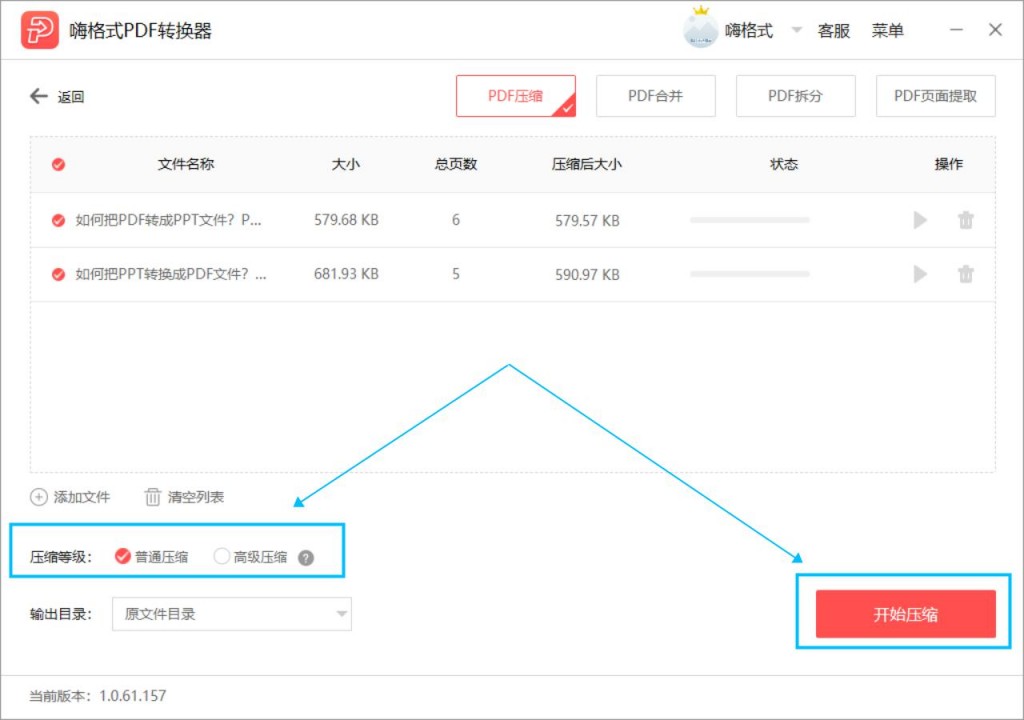
压缩等级设置完成后,我们点击红框中的“开始压缩”。PDF文件会自动开始压缩,等文件全部压缩完成。我们点击提示框中的“打开文件”直接可以看到压缩好的PDF文件。这个方法是既简单又方便的。
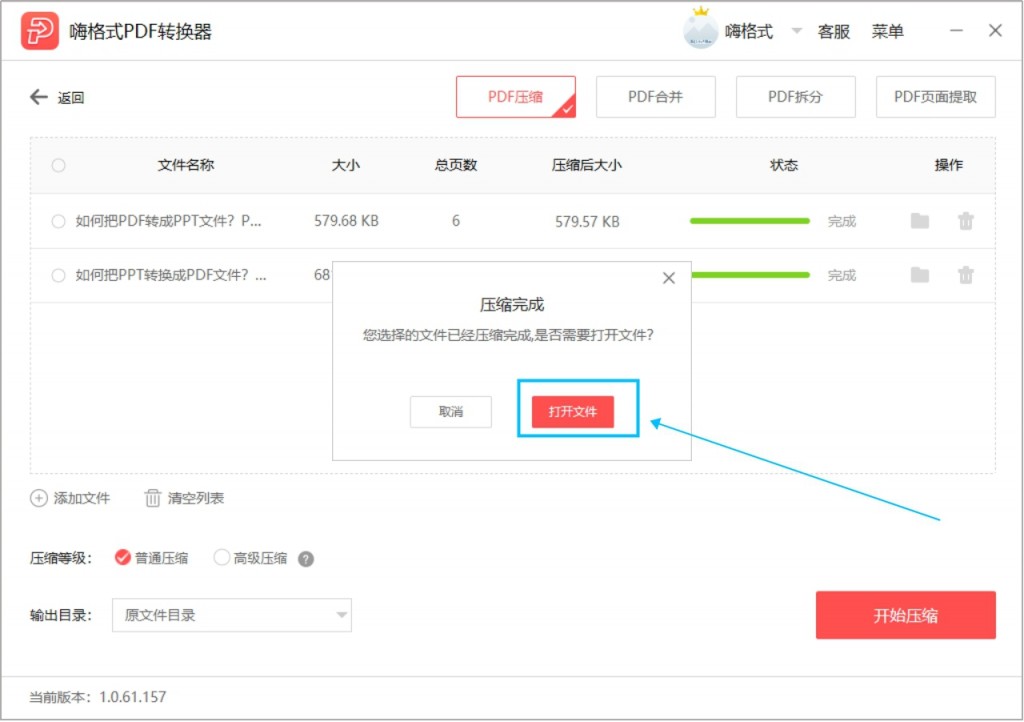
第三个压缩方法:借助PDF在线处理平台
PDF在线处理平台同样可以压缩PDF文件。首先进入PDF在线处理平台,选择平台中的“PDF在线压缩PDF”功能。在PDF在线压缩界面中,我们点击中间的“上传文档”添加需要压缩的PDF文件。
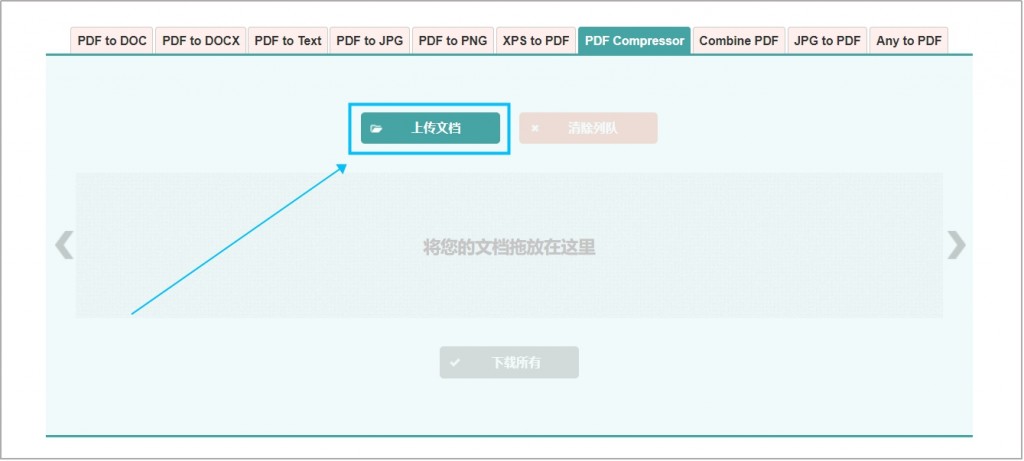
PDF文件添加完成后就会直接进行压缩。等PDF文件压缩,点击“下载所有”将它们保存在电脑中即可。这个方法也是很简单,但是在线转换毕竟稳定性较差,有的PDF文件会压缩失败。
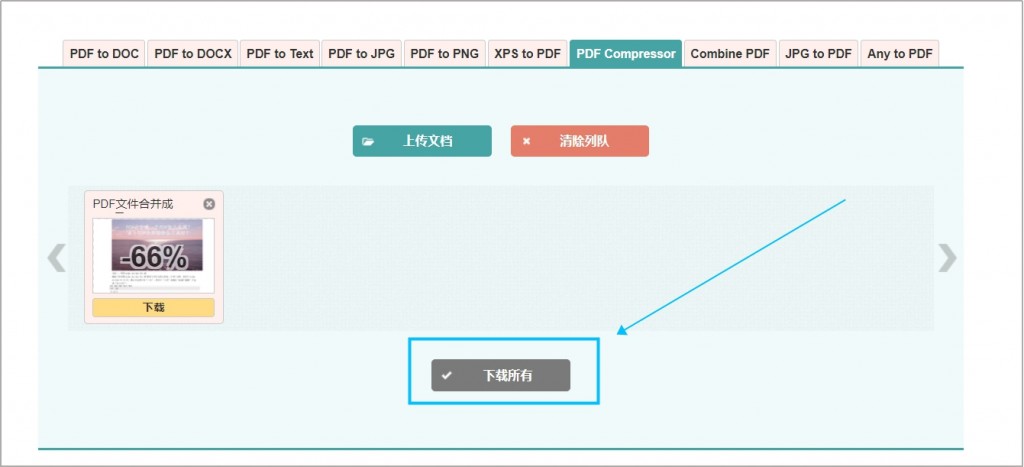
这就是能将体积大的PDF文件压缩变小的方法。大家看完文章后都学会了吗?也可以先去试试这些方法哦~希望能够帮到大家!
常见问题:
更多精彩内容,尽在【嗨格式PDF转换器教程中心】